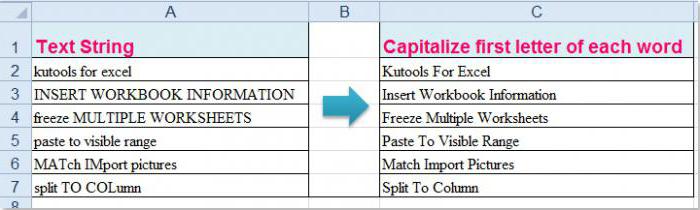ใน Excel ให้คูณคอลัมน์ตามคอลัมน์และคอลัมน์ตามจำนวน
คนเหล่านั้นที่มักจะทำงานที่เครื่องคอมพิวเตอร์,ไม่ช้าก็เร็วจะพบกับโปรแกรมเช่น Excel แต่บทสนทนาในบทความจะไม่พูดถึงข้อดีข้อเสียของโปรแกรม แต่เกี่ยวกับองค์ประกอบ "สูตร" ที่แยกต่างหาก แน่นอนในโรงเรียนและมหาวิทยาลัยในบทเรียนของนักศึกษาและนักศึกษาคอมพิวเตอร์ศาสตร์ได้รับการฝึกอบรมในหัวข้อนี้ แต่สำหรับผู้ที่ลืมบทความของเรา
การสนทนาจะเกี่ยวกับวิธีคูณใน Excelคอลัมน์ต่อคอลัมน์ จะมีการอธิบายรายละเอียดเกี่ยวกับวิธีการนี้ด้วยการวิเคราะห์ทีละขั้นตอนของแต่ละรายการเพื่อให้ทุกคนแม้กระทั่งนักเรียนที่เริ่มต้นจะสามารถเข้าใจคำถามนี้ได้

คูณคอลัมน์ตามคอลัมน์
เช่นเดียวกับใน Excel เราคูณคอลัมน์ตามคอลัมน์เราจะถอดแยกตามตัวอย่าง ลองจินตนาการว่าในสมุดงาน Excel คุณได้สร้างตารางที่มีค่าใช้จ่ายและปริมาณของผลิตภัณฑ์ นอกจากนี้คุณมีเซลล์ที่ด้านล่างมีจำนวนเงินทั้งหมด อย่างที่คุณสามารถจินตนาการได้คุณต้องคูณสองคอลัมน์แรกและหาจำนวนเงินของพวกเขา
นี่คือคำแนะนำแบบทีละขั้นตอน:
- เลือกเซลล์ที่ต้องการแล้วคลิกที่ไอคอนฟังก์ชันซึ่งอยู่ที่ด้านบนของแถบเครื่องมือหลัก
- ก่อนที่คุณจะเป็นหน้าต่างที่คุณจะต้องเลือก "ฟังก์ชันอื่น ๆ "
- ถัดไปคุณต้องเลือกฟังก์ชันทางคณิตศาสตร์จากกลุ่มของฟังก์ชัน
- เลือก "SUMPRODUCT"
หลังจากนั้นหน้าต่างจะปรากฏขึ้นเพื่อขอให้คุณเลือกช่วงที่มีข้อมูลที่คุณสามารถไปได้สองวิธี ครั้งแรกที่แสดงให้เห็นว่าคุณใช้เคอร์เซอร์เพื่อเลือกคอลัมน์แรก (ราคา) และช่วงที่มีการระบุไว้ในส่วน "อาร์เรย์ 1" และครั้งที่สอง (ราคา) - เป็น บริษัท จดทะเบียนใน "อาร์เรย์ 2" ที่คุณสามารถดูช่วงที่ถูกระบุไว้ในตัวละคร (C2: C6) วิธีที่สองก็หมายความว่าคุณจะป้อนค่าเหล่านี้ด้วยตนเองแตกต่างจากนี้
ตอนนี้คุณรู้วิธีการคูณคอลัมน์ตามคอลัมน์ใน Excel แต่ก็ไม่ใช่วิธีเดียวเท่านั้นและเราจะพูดถึงคอลัมน์ที่สองในข้อความด้านล่าง
วิธีที่สองของการคูณ
เมื่อต้องการคูณคอลัมน์ตามลำดับที่สองคุณนอกจากนี้คุณจะต้องเลือกกลุ่มของฟังก์ชัน "ทางคณิตศาสตร์" แต่ตอนนี้คุณต้องใช้ "WORK" ตอนนี้ก่อนที่คุณจะมีสองช่องคือ "Number 1" และ "Number 2" คลิกที่ "Number 1" และเลือกค่าแรกจากคอลัมน์แรกทำซ้ำขั้นตอนด้วย "Number 2" เพียงแค่เลือกค่าแรกของคอลัมน์ที่สอง

หลังจากคลิก "OK" ในเซลล์ที่มีสูตรปรากฏขึ้นผลิตภัณฑ์ของค่าที่เลือกเท่านั้นที่สามารถผลิตเซลล์ป้อนอัตโนมัติสำหรับเรื่องนี้เลื่อนเคอร์เซอร์ไปที่ขอบด้านขวาล่างของเซลล์และลากลงไปยังหมายเลขที่ต้องการของจุด
ตอนนี้คุณได้เรียนรู้วิธีที่สองของการคูณคอลัมน์ใน Excel โดยคอลัมน์ ตอนนี้ขอพูดถึงวิธีการคูณตัวเลขตามคอลัมน์
คูณคอลัมน์ตามจำนวน
ดังนั้นวิธีการคูณคอลัมน์ใน Excel โดยตัวเลขหรือไม่? ในความเป็นจริงก็ยิ่งง่าย เมื่อต้องการทำเช่นนี้:
- เลือกเซลล์ที่จะหาผลลัพธ์
- เขียนเครื่องหมาย "เท่ากับ" ลงไป
- ใช้เคอร์เซอร์เพื่อเลือกค่าแรกจากคอลัมน์จากนั้นเลือกจำนวนที่จะคูณค่านี้
- หลังจากนั้นให้เลื่อนเคอร์เซอร์ไปที่หมายเลขนี้และกดปุ่ม F4
- ตอนนี้คุณจำเป็นต้องเลื่อนเคอร์เซอร์ไปที่มุมล่างขวาของเซลล์ด้วยคำตอบแล้วลากไปยังจำนวนที่ต้องการ